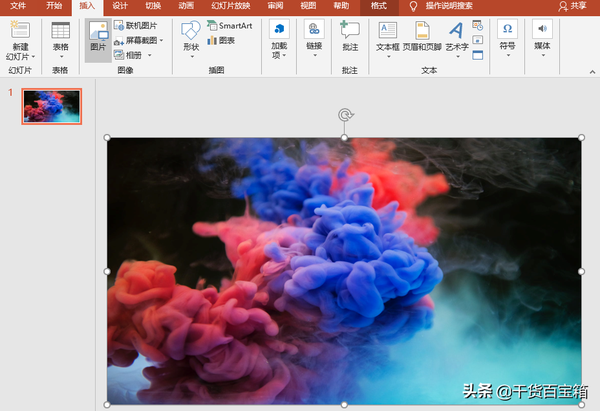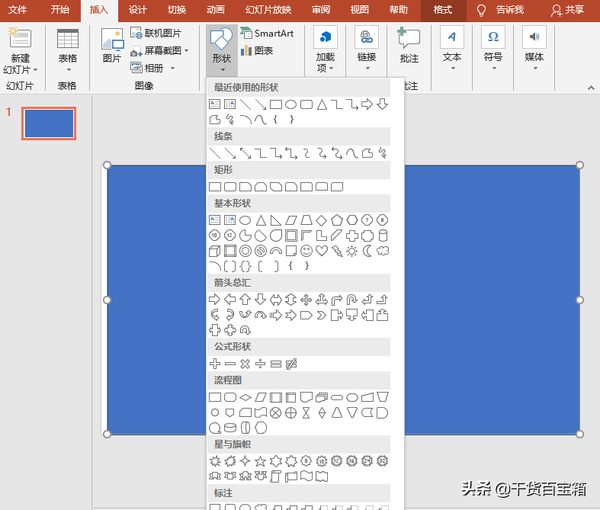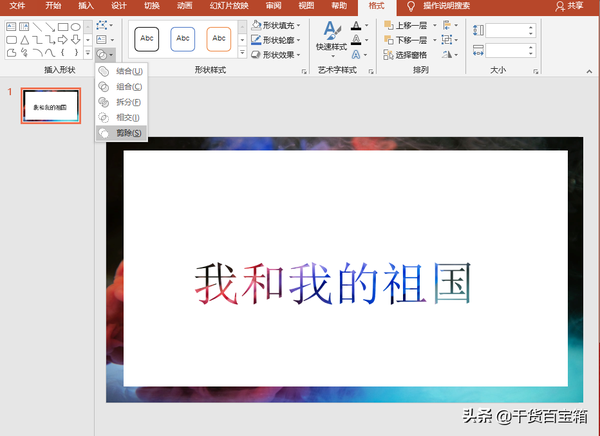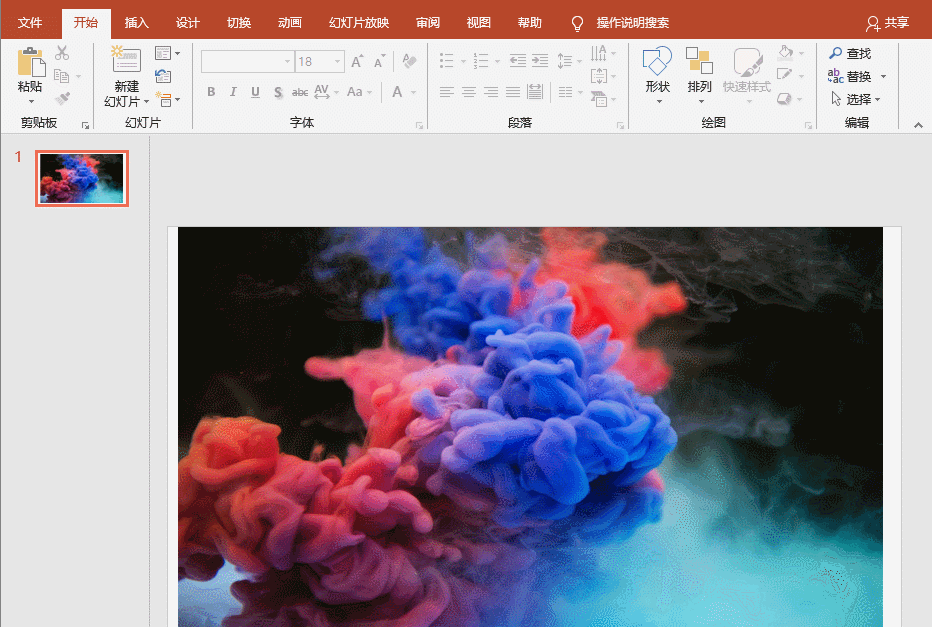ppt中如何把文字弄成镂空的(ppt镂空字体怎么做)
PPT制作是一件较为麻烦的事情,总是因为所做的PPT很low而感觉没有自信。对于PPT的制作可以添加小因素来瞬间提升整个PPT的逼格。这里将为大家讲述在PPT中制作款炫酷镂空字体的操作小技巧,希望可以帮助你做出想要的PPT。
1.镂空文字的制作需要先找一张底色图片在PPT中进行打开。镂空字体是在图片的基础上进行编辑使用的。
2.在上述功能栏中选择【插入】-【形状】随意选择一个相同的图形在图片上方进行打开,并将其大小与图片大小保持一致。
3.之后将添加的图形框架颜色设置为无色,对图形里面的选择喜欢的颜色进行填充。选中矩形,点击鼠标右键,调出“设置形状格式”,对矩形的颜色改为白色,线条设置为无线。
4. 在插入文本框选择横排文本框,插入一个文本框,在文本框中编辑想要的文字。例如:我爱我的祖国。
5. 先选择矩形框,然后再选择文本框,在“格式”选项卡中单击“合并形状”按钮,在打开的下拉列表中选择“剪除”选项,即可快速制作出镂空字的效果啦!这样我们要的效果就成功展示在编辑页面中。
最终效果图:
动图展示:
在PPT中制作炫酷镂空字体会加分很多呦!!这不仅让我们掌握了一个新的技巧,还可以提升整个PPT的逼格。
注:在使用时建议选择较宽的字体进行展示,这样效果会更加明显的。
赞 (0)